O Google Pixel usa alguns dos processamentos de imagem mais avançados disponíveis para trazer melhorias drásticas à fotografia do seu smartphone. Às vezes, porém, é necessário um toque mais sutil, e é aí que a Camuflagem, uma forma aprimorada de Borracha Mágica, salva o dia. O mais recente no arsenal de um proprietário de Pixel, Camuflagem reduz o impacto de objetos que distraem sua foto sem removê-los completamente.
Conteúdo
- Como usar camuflagem
- Com quais dispositivos o Camouflage funciona?
- Borracha Mágica versus Camuflagem
Vídeos recomendados
Fácil
5 minutos
Telefone da série Google Pixel 6
A forma como funciona é alterando a cor e o sombreamento de algo intrusivo para que não prejudique o momento que está sendo capturado. O Google fez uma demonstração breve, mas clara, desse novo recurso do Pixel — na foto, duas crianças estão construindo um castelo de areia, mas um O cooler verde fluorescente chamativo chama a atenção para a esquerda até que a camuflagem seja usada para transformar aquela monstruosidade em algo incidental detalhe.

Como usar camuflagem
O primeiro passo para usar o Camouflage é encontrar essa opção, que fica um tanto escondida nos controles de edição do Google Fotos.
Passo 1: Abra uma foto com uma cor que distraia, como uma jaqueta com reflexos vermelhos brilhantes.

Passo 2: Selecione os Editar opção, role a barra inferior para a esquerda e escolha Ferramentas para revelar várias opções avançadas para ajustar uma foto no seu Google Pixel.

Relacionado
- Nada Telefone 2 vs. Google Pixel 7: qual telefone de US$ 599 é o melhor?
- Obtenha um Google Pixel 7 pelo mesmo preço de um Google Pixel 7a hoje
- Procurando um telefone barato? Google Pixel 6a está com desconto de US$ 100 hoje
Etapa 3: Escolha Borracha Mágica da barra logo acima Ferramentas. Foi aqui que o Google escondeu seu novo recurso Camouflage, relacionado ao Magic Eraser.
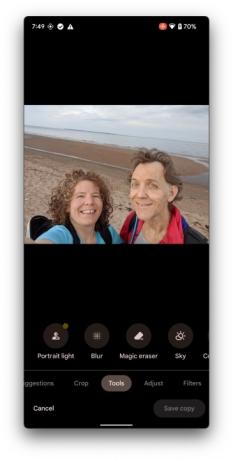
Passo 4: Depois de escolher Borracha Mágica, seu Pixel levará alguns segundos para analisar a foto e oferecer sugestões. A ferramenta padrão é Borracha, então você precisará selecionar Camuflar para experimentar o novo recurso.

Etapa 5: Se a área com cores muito vivas já estiver selecionada, basta selecioná-la para usar Camuflagem. Na maioria dos casos, a área correta deverá ser selecionada. É muito útil apertar com dois dedos para ampliar o local que distrai. Em seguida, desenhe um contorno em torno das cores ofensivas.
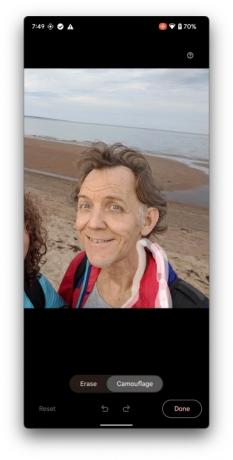
Etapa 6: Assim que você levantar o dedo, o smartphone Pixel silenciará essas cores, substituindo uma cor viva por algo que desaparece no fundo. Às vezes, é uma cor acinzentada com um tom e, outras vezes, a camuflagem capta uma cor da área circundante ou do fundo.
Quaisquer pontos perdidos podem ser contornados ou pintados até que você esteja satisfeito com o resultado. O Google ajuda a refinar a seleção para que não seja necessário um desenho perfeito. Apenas descreva aproximadamente e refine conforme necessário.

Etapa 7: Quando terminar, selecione Feito > Salvar cópia para armazenar a nova versão ao lado da original.

Etapa 8: É fácil alternar entre os dois para ver a grande diferença que uma mudança de cor pode fazer, às vezes transformando uma bela foto em uma ótima.

Com quais dispositivos o Camouflage funciona?
Sendo o mais novo do Google Smartphone, o Pixel 6a vem com o recurso Camuflagem disponível imediatamente. O Pixel 6 e Pixel 6 Pro usam o mesmo processador Google Tensor e já possuem o Magic Eraser, então o Camouflage provavelmente estará disponível em breve.
Os futuros smartphones Pixel certamente também terão os recursos mais recentes. Se Magic Eraser e Camouflage serão oficialmente suportados em Pixels mais antigos e outros Android telefones é desconhecido.
Borracha Mágica versus Camuflagem
Sempre que o recurso Camuflagem é usado, Magic Eraser é outra opção possível. Enquanto a Camuflagem torna a cor menos atraente, o Magic Eraser tenta remover completamente um objeto ou recurso indesejado em uma fotografia. Apagar totalmente um pequeno detalhe ou pessoa do fundo geralmente funciona muito bem.
Objetos maiores, por outro lado, são mais difíceis porque a IA do Google tem menos informações básicas para trabalhar e preencher a imagem. Esse pode ser um bom momento para você considerar a camuflagem, tornando a distração menos perceptível. A camuflagem também é uma escolha melhor quando o objetivo não é remover uma pessoa ou objeto, mas suavizar uma cor forte ajuda outros elementos da imagem a se destacarem.
O Google continua adicionando mais e mais inteligência à sua linha Pixel, e até modelos mais antigos recebem atualizações e novos recursos Pixel Drop por três anos. A série Pixel 6 conta com cinco anos de atualizações, tornando os mais novos telefones do Google melhores do que nunca.
Com a Camuflagem se juntando a um conjunto de truques que já está cheio com Magic Eraser, Real Tone, Night Sight, Top Shot e muito mais, o Google Pixel está realmente começando a se destacar em um mundo que depende cada vez mais da fotografia de smartphones como uma das melhores maneiras de comunicar.
Se o seu Pixel 6 não tiver a versão aprimorada do Magic Eraser que inclui Camouflage, fique de olho no Pixel, pois ele lança atualizações de recursos, bem como atualizações para os aplicativos Câmera e Fotos.
Recomendações dos Editores
- Google Pixel 8: todos os últimos rumores e o que queremos ver
- Animado com o Google Pixel 8 Pro? Esse vazamento estragou tudo
- Como instalar a Google Play Store em seu tablet Amazon Fire
- O Google Pixel Watch nunca foi tão barato quanto no Prime Day
- Esta é sem dúvida a melhor oferta do Google Pixel 7 Prime Day
Atualize seu estilo de vidaDigital Trends ajuda os leitores a manter o controle sobre o mundo acelerado da tecnologia com as últimas notícias, análises divertidas de produtos, editoriais criteriosos e prévias únicas.




